实现ORCAD与Allegro同步
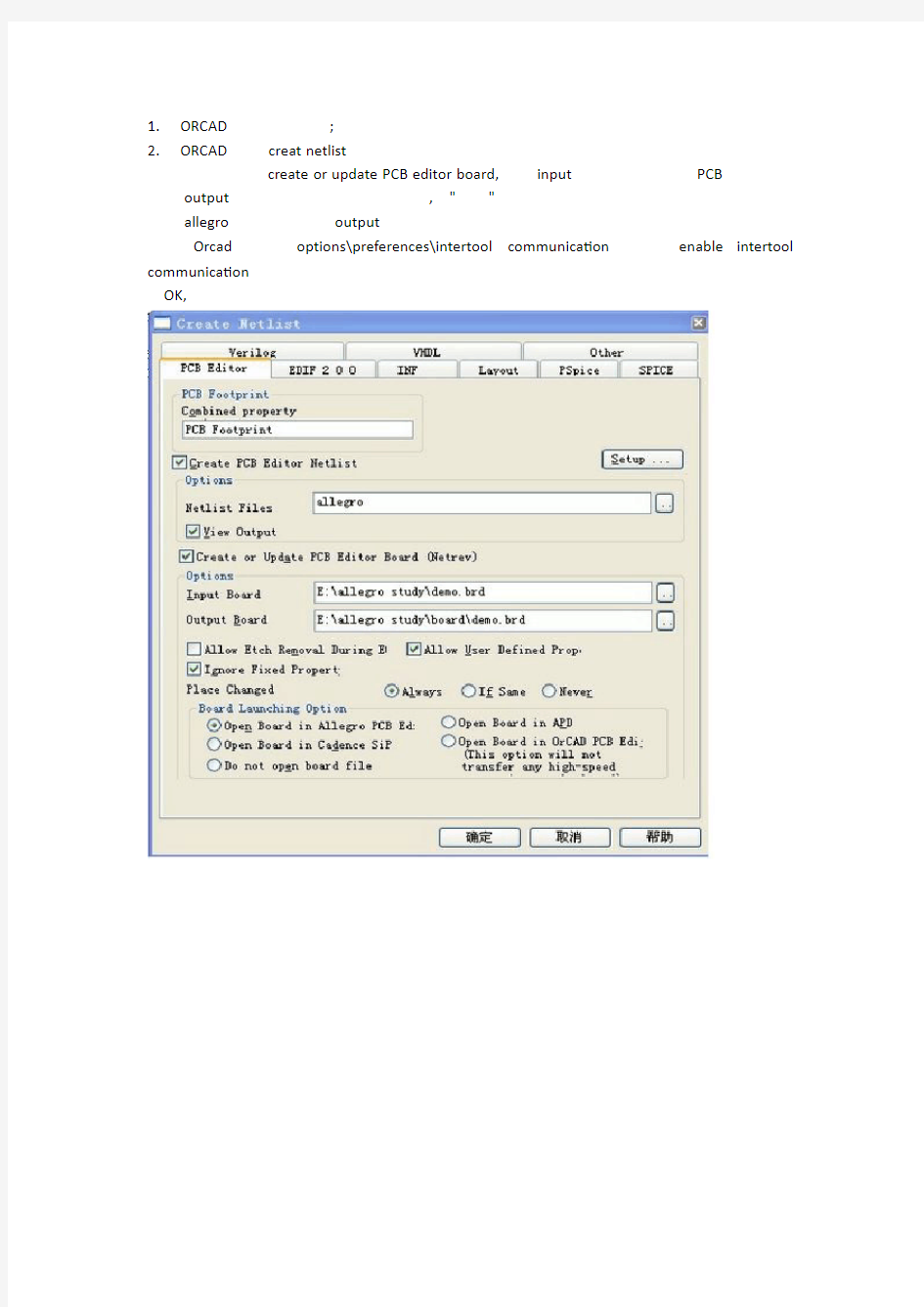
1.ORCAD;
2.ORCAD creat netlist
create or update PCB editor board,input PCB output,""
allegro output
Orcad options\preferences\intertool communication enable intertool communication
OK,
PCB设计当中常见的问题
问:刚才本人提了个在覆铜上如何写上空心(不覆铜)的文字,专家回答先写字,再覆铜,然后册除字,可是本人试了一下,删除字后,空的没有,被覆铜覆盖了,请问专家是否搞错了,你能不能试一下 复:字必须用PROTEL99SE提供的放置中文的办法,然后将中文(英文)字解除元件,(因为那是一个元件)将安全间距设置成1MIL,再覆铜,然后移动覆铜,程序会询问是否重新覆铜,回答NO。 问:画原理图时,如何元件的引脚次序? 复:原理图建库时,有强大的检查功能,可以检查序号,重复,缺漏等。也可以使用阵列排放的功能,一次性放置规律性的引脚。 问:protel99se6自动布线后,在集成块的引脚附近会出现杂乱的走线,像毛刺一般,有时甚至是三角形的走线,需要进行大量手工修正,这种问题怎么避免?复:合理设置元件网格,再次优化走线。 问:用PROTEL画图,反复修改后,发现文件体积非常大(虚肿),导出后再导入就小了许多。为什么??有其他办法为文件瘦身吗? 复:其实那时因为PROTEL的铺铜是线条组成的原因造成的,因知识产权问题,不能使用PADS里的“灌水”功能,但它有它的好处,就是可以自动删除“死铜”。致与文件大,你用WINZIP压缩一下就很小。不会影响你的文件发送。 问:请问:在同一条导线上,怎样让它不同部分宽度不一样,而且显得连续美观?谢谢! 复:不能自动完成,可以利用编辑技巧实现。 liaohm问:如何将一段圆弧进行几等分? fanglin163答复:利用常规的几何知识嘛。EDA只是工具。 问:protel里用的HDL是普通的VHDL 复:Protel PLD不是,Protel FPGA是。 问:补泪滴后再铺铜,有时铺出来的网格会残缺,怎么办? 复:那是因为你在补泪滴时设置了热隔离带原因,你只需要注意安全间距与热隔离带方式。也可以用修补的办法。 问:可不可以做不对称焊盘?拖动布线时相连的线保持原来的角度一起拖动?复:可以做不对称焊盘。拖动布线时相连的线不能直接保持原来的角度一起拖动。问:请问当Protel发挥到及至时,是否能达到高端EDA软件同样的效果 复:视设计而定。 问:Protel DXP的自动布线效果是否可以达到原ACCEL的水平? 复:有过之而无不及。
Allegro导入网表步骤
Allegro 如何导入网表 一.首先要保证原理图Design rule check 没有问题。 二.从原理图中导出Netlist 。 原理图中Tools->Create Netlist 或者直接点击快捷键 ;出来如下图所示选择框,选择网表放 置的文件夹,点击确定。 导出完成后会生成Netlist 文件(共三个文件)。 注意:导出网表时有时候会提示有error ,如果有error 则无法生成网表,需要按提示将error 解决,然后重新导出。 三.从PCB 中导入Netlist 。 1.打开allegro 新建一个.brd 文件。 2.绘制PCB 边框。 选择菜单项Add->Line 。Options 窗口设置如下图所示,Line width(线宽)选择0.15mm 。
然后在工作区域内画出一个PCB边框的区域。 3.设置library路径。 选择Setup->User Preferences,弹出User Preferences Editor 对话框,点击 Paths 前面的‘+’号展开来,再点击Library,需要设置其中三个参数,将封装库添加到目录下,如下图所示。
4.导入网络表。 选择菜单File->Import->Logic,如下图所示。Import dirctionary选择网表放置的文件夹。 点击Import Candence,开始导入。 5.放置元器件。 点击Place->Quickplace菜单,弹出Quickplace对话框,如下图所示。
点击Place 按钮后,元件自动的摆放出来,单击OK 按钮就可以关闭对话框。完成后如下图所示。
ORCAD使用中常见问题汇集及答案
1、什么时FANOUT布线? FANOUT布线:延伸焊盘式布线。 为了保证SMD器件的贴装质量,一般遵循在SMD焊盘上不打孔的原则,因此用fanout布线,从SMD器件的焊盘向外延伸一小段布线,再放置VIA,起到在焊盘上打孔的作用。在LAYOUT PLUS 中,用AUTO/Fanout/Board,实现fanout布线。先要设置好FANOUT的参数。在自动布线前要对PCB上各SMD器件先FANOUT布线。 2、现在顶层图上有四个模块,选中任一模块后,按右键选Descend Hierarchy后可进入 子图,现在子图已画好,如何在顶层中自动生成PORT?而不用自己一个一个往上加PORT?(子图中已给一些管脚放置了PORT) 阶层式电路图的模块PIN脚要自己放置。选中模块后用place pin快捷菜单。自动应该不可能。 3、只是想把板框不带任何一层,单独输出gerber文件.该咋整? 发现在layout 自带的模板中,有一些关于板框和尺寸的定义,都是在notes层。所以你也 可以在设定板框时,尝试单独将obstacle type 设定为board outline,将obstacle layer设定 为 notes,当然要在layers对话框里添加上notes层,再单独输出notes层gerber文件 4、层次原理图,选中,右键,Descend Hierarchy,出现错误:Unable to descend part.? 建议重新设置层级、重新设置属性后就可以了 5、层次原理图是什么概念呢? 阶层电路就是将经常要用到的原理图(如半加器)作为一个模块,不仅可以使设计版图简洁,而且便于其他设计引用 6、有关ORCAD产生DEVICE的问题 用ORCAD出DEVICE文件时,它只默认原理图上所显示的元件的PIN连接来出,悬空的PIN在DEVICE里的PINCOUNT没有统计进去,而且确定不了元件PIN 的数量(由于悬空 没有显示)这样的话,做封装的时候很容易做错,如果没有DATA SHEET的话。 怎么样才能避免这个问题呢?在ORCAD里面如何显示元件的全部PIN呢? 原理图的脚和封装的脚有关系吗?做封装当然不能看原理图做了。找DATASHEET建封装 库吧 7、在ORCAD V9.23中如何更改PIN的“NAME”、“NUMBER”字体的大小和PIN的长短, 以及GRID的间距? pin的长短:选择元件点击鼠标右键,edit part,选择管脚鼠标右键/edit properties/shape. name、number 字体大小是固定的,无法修改。 8、请问如何在orcad中填加新的元器件 方法一: 在原理图中加好元器件后,ECO到LAYOUT图. 方法二: 直接在LAYOUTL图里面用TOOL--->COMPONENT--->NEW功能增加元件. 9、ERROR: [DRC00031] Package has same name but different source library
orcad原理图中常见DRC错误的取缔方法
orcad原理图中常见DRC错误的取缔方法用“取缔”一词,是源自《嘻哈四重奏》里面卢导的口头禅,哈哈借用一下~大多数DRC warning甚至某些error可以忽略不计,不影响生成网表,但是要想成为一名成熟的电子工程师,你可以忽略某些错误,但是必须懂得为什么会产生这些错误,如何取缔掉这些错误,这样才能控制这些错误的作用范围,不致影响系统整体的设计。 1、养成好习惯,先做Annotate,后做 ERC 检查,避免元器件重名; 2、切记不要随意从其他page中拷贝元器件,这样容易在ERC检查时导致以下三个错误: 例如从 这个图(来源于另一个page)中拷贝C209这个电容到下面page中,ERC检查出现了以下三个错误: ERROR: [DRC0010] Duplicate reference C209 ERROR: [DRC0031]
Same Pin Number connected to more than one net. Ctrl_ultrasound_launch/C209/1 Nets: 'GND' and '5V_A4'. ERROR: [DRC0031] Same Pin Number connected to more than one net. Ctrl_ultrasound_launch/C209/2 Nets: '9V_A1' and 'GND'. 解决方法:先做annotate,所有元器件重新编号,再做ERC检查,这样避免不同页面元器件重名而导致网络连接在一起,可以直接解决以上3个错误~WARNING: [DRC0003] Port has a type which is inconsistent with other ports on the net TMCL 解决方法:Net TMCL两端的端口类型冲突,修改一下type就好了~ERROR: [DRC0004] Possible pin type conflict
allegro中导出可在autocad中标注尺寸的钻孔外形
allegro中很方便导入导 dxf格式的CAD图纸,在设计过程中,有些客户希望导 带钻孔的cad图纸,进行结构和孔尺 的 。在allegro中的操作如 a.修改钻孔参数,操作如图所示 b.点 drill customization...后,会弹 一个窗口,在其中修改相 应的参数, 窗口如 图 第一 点 auto generator symbols,会发现symbol size X和symbol size Y中的参数会变成和左侧size X中的参数一致,同时symbol figure 也会发生变化
第二 修改symbol figure中的钻孔形状 左侧type 一致 第 清除symbol character中的 符 第四 点 merge,合并其中的一些孔 可能有些单板中 在需要合并的孔 第五 点 ok退 ,完成参数的设置 设置好参数的参数如 图 c.DXF文件导 设置 和 常导 的操作方法一 ,打开想要导 的图层,一定要把manufacturing/nclegend-1-xx 一层打开,因为 才设置的参数都体现在 一层面, xx 应板子的层数,如八层板, 为...-1-8 ,操作如图 注 如果 想显示via的孔,可以在钻孔参数设置时,在symbol figure 列中将其type选择为null d. 于直接导 的dxf文件,钻孔的尺 在AUTOCAD中无法直接进行标 注, 时将 面导 的文件导入到allegro中,然后再导 DXF文件, 时的dxf文件在cad中就可以进行尺 标注了。 特 附 效果图如 其中内圆就是钻孔,在autocad中可以进行标注。
在allegro中,也可以通过skill来实现钻孔的导 ,在没有skill的情况 , 种方法 是很 错的。 Edited by Kevin 2013/11/29
如何将dxf导入Allegro
如何将dxf导入Allegro Allegro可以导入AutoCAD产生的DXF文件(支持DXF R10-R14版本)。同时Allegro也可以将设计文件 导出为DXF文件,供其他CAD工具使用。 该DXF 文件可以包含过孔、焊盘、封装符号以及图形数据等等。也就是说,你可以把经过AutoCAD定位后的文件调入Allegro进行布局;也可以把公司的标志做成DXF文件,放到你的PCB板上;还可以把All egro或其他PCB工具完成的设计放到AutoCAD进行修改然后导入Allegro等等。 下图是DXF导入Allegro的一般过程: 在导入DXF文件前,需要先完成以下准备工作: 1、准备DXF文件: ○如果DXF设计文件中包含填充过的矩形,应先在AutoCAD中使用SOLID命令进行定义; ○如果DXF设计文件中包含详细的Via和Symbol信息,应先使用ATTDEF命令定义ATTDEF Tag1和Ta g2的值,如下图。
2、如果DXF设计文件中包含Block的话,应建立一个symbol和via的转换文件(symbol and via conversi on file)。通过这个文件使Allegro可以识别DXF文件中的block到底是板外形、零件封装还是制图框等,并进行对应。该文件可以使用任何文本编辑器进行编辑。
3、层转换文件(layer conversion file),用来将Allegro及DXF文件中的层进行对应。下面是Allegro和DX F文件中图形元素的对照: 下面是一个layer conversion file的例子:
完成上面的数据准备以后,你就可以把一个DXF设计文件导入到Allegro里面来了。当然,如果你的DXF文件仅仅是些符号定位信息,那么操作步骤将会很简单了。 命令:File>Import>DXF
orcad导入allegro
orcad 导出网表到allegro的方法 注意事项: 一.Capture原理图的准备工作 1。Part的Pin的定义 为了能顺利产生网络表,必须对Part Pin的Name、Number和Type都要定义好,并且同一Part的Name和Number是不能重复的,只有当Pin Type为Power时Pin Name才允许相同注意:如果一个零件的Power Pin有好几种Pin Name,而不同的Pin Name的Pin要接相同的Net,如:Pin name为VDD但需要接到VCC,而且Pin name为VSS也要接到VCC,此时就必须对Capture里的零件Part做一些设定 2。Part的PCB Footprint的定义 在Edit-Properties中设定PCB Footprint 当然先的做好封装库,你可以把它们放在./symbols下,最好建立自己的库目录。 3。不同Part的Device设定必须不同 在DEVICE栏设定值,不同Part的值不能相同,或者干脆不命名生成网表时CAPTURE会自动命名,使用他的封装,参数,还有其他的属性给他联合命名即类似 如:“CAP NP_0805_0.1U”这就是自动命名的结果 4。NC Pin 定义 有的时候工程师在建Capture零件的时候会把没有连接Net的Pin省略,而这些Pin在Layout 实际零件上是有的,针对这种情况需要对Capture里的零件Part做一下设定: 在Capture中双击Part进入Edit Properties新增一项NC Property Property的Name需大写NC 在Value输入零件的NC Pin 5。有些字符在导入网络表时是不允许的, 例如: … !
ORCAD使用中常见问题汇集及答案
ORCAD使用中常见问题汇集及答案 1、什么时FANOUT布线? FANOUT布线:延伸焊盘式布线。 为了保证SMD器件的贴装质量,一般遵循在SMD焊盘上不打孔的原则,因此用fanout布线,从SMD器件的焊盘向外延伸一小段布线,再放置VIA,起到在焊盘上打孔的作用。在LAYOUT PLUS 中,用AUTO/Fanout/Board,实现fanout布线。先要设置好FANOUT的参数。在自动布线前要对PCB上各SMD器件先FANOUT布线。 2、现在顶层图上有四个模块,选中任一模块后,按右键选Descend Hierarchy后可进入子图,现在子图已画好,如何在顶层中自动生成PORT?而不用自己一个一个往上加PORT?(子图中已给一些管脚放置了PORT) 阶层式电路图的模块PIN脚要自己放置。选中模块后用place pin快捷菜单。自动应该不可能。 3、只是想把板框不带任何一层,单独输出gerber文件.该咋整? 发现在layout 自带的模板中,有一些关于板框和尺寸的定义,都是在notes层。所以你也可以在设定板框时,尝试单独将obstacle type 设定为board outline,将obstacle layer设定为notes,当然要在layers对话框里添加上notes层,再单独输出notes层gerber文件 4、层次原理图,选中,右键,Descend Hierarchy,出现错误:Unable to descend part.? 建议重新设置层级、重新设置属性后就可以了 5、层次原理图是什么概念呢? 阶层电路就是将经常要用到的原理图(如半加器)作为一个模块,不仅可以使设计版图简洁,而且便于其他设计引用 6、有关ORCAD产生DEVICE的问题 用ORCAD出DEVICE文件时,它只默认原理图上所显示的元件的PIN连接来出,悬空 的PIN在DEVICE里的PINCOUNT没有统计进去,而且确定不了元件PIN 的数量(由于悬空没有显示)这样的话,做封装的时候很容易做错,如果没有DATA SHEET的话。 怎么样才能避免这个问题呢?在ORCAD里面如何显示元件的全部PIN呢? 原理图的脚和封装的脚有关系吗?做封装当然不能看原理图做了。找DATASHEET建封装库吧 7、在ORCAD V9.23中如何更改PIN的“NAME”、“NUMBER”字体的大小和PIN的长短,以及GRID的间距? pin的长短:选择元件点击鼠标右键,edit part,选择管脚鼠标右键/edit properties/shape. name、number 字体大小是固定的,无法修改。 8、请问如何在orcad中填加新的元器件 方法一: 在原理图中加好元器件后,ECO到LAYOUT图. 方法二: 直接在LAYOUTL图里面用TOOL--->COMPONENT--->NEW功能增加元件. 9、ERROR: [DRC00031] Package has same name but different source library 这是因为是什么原因? 可能是有两个元件使用相同的元件序号。(我怎么看是:相同的封装来自不同的源连接库??) 10、为什么会出现删除管脚连带元气件一起被删除呢? 可能是你选中了元件,注意观察元件周围有没有出现虚线框
ORCAD使用技巧
1、实际使用中,同一个schematic folder下的page用port是可以实现互连的,对于总线信号的标注,要加注off-page,而且都是有方向的,但方向性不会影响网表的生成,在做DRC 时会有警告。 IC的datasheet一般是从生产商的网站上down的,中文网站中https://www.sodocs.net/doc/664210125.html,/的资料库较全,可以试试看,引脚的方向是指的type吗,若不做仿真就不用管它。 2、FANOUT布线:延伸焊盘式布线。 为了保证SMD器件的贴装质量,一般遵循在SMD焊盘上不打孔的原则,因此用fanout布线,从SMD器件的焊盘向外延伸一小段布线,再放置VIA,起到在焊盘上打孔的作用。在LAYOUT PLUS 中,用AUTO/Fanout/Board,实现fanout布线。先要设置好FANOUT的参数。在自动布线前要对PCB上各SMD器件先FANOUT布线。 3、现在顶层图上有四个模块,选中任一模块后,按右键选Descend Hierarchy后可进入子图,现在子图已画好,如何在顶层中自动生成PORT?而不用自己一个一个往上加PORT?(子图中已给一些管脚放置了PORT) 阶层式电路图的模块PIN脚要自己放置。选中模块后用place pin快捷菜单。自动应该不可能。 4、只是想把板框不带任何一层,单独输出gerber文件.该咋整? 发现在layout 自带的模板中,有一些关于板框和尺寸的定义,都是在notes层。所以你也可以在设定板框时,尝试单独将obstacle type 设定为board outline,将obstacle layer设定为notes,当然要在layers对话框里添加上notes层,再单独输出notes层gerber文件 5、层次原理图,选中,右键,Descend Hierarchy,出现错误:Unable to descend part.? 建议重新设置层级、重新设置属性后就可以了 6、层次原理图是什么概念呢? 阶层电路就是将经常要用到的原理图(如半加器)作为一个模块,不禁可以是设计版图简洁,而且便于其他设计引用 7、有关ORCAD产生DEVICE的问题 用ORCAD出DEVICE文件时,它只默认原理图上所显示的元件的PIN连接来出,悬空的PIN在DEVICE里的PINCOUNT没有统计进去,而且确定不了元件PIN 的数量(由于悬空没有显示)这样的话,做封装的时候很容易做错,如果没有DATA SHEET的话。 怎么样才能避免这个问题呢?在ORCAD里面如何显示元件的全部PIN呢? 原理图的脚和封装的脚有关系吗?做封装当然不能看原理图做了。找DATASHEET建封装库吧 8、在ORCAD V9.23中如何更改PIN的“NAME”、“NUMBER”字体的大小和PIN的长短,以及GRID的间距? pin的长短:选择元件点击鼠标右键,edit part,选择管脚鼠标右键/edit properties/shape. name、number 字体大小是固定的,无法修改。 9、请问如何在orcad中填加新的元气件 方法一: 在原理图中加好元器件后,ECO到LAYOUT图. 方法二: 直接在LAYOUTL图里面用TOOL--->COMPONENT--->NEW功能增加元件. 10、ERROR: [DRC00031] Package has same name but different source library 这是因为是什么原因? 可能是有两个元件使用相同的元件序号。(我怎么看是:相同的封装来自不同的源连接库??) 11、为什么会出现删除管脚连带元气件一起被删除呢?
Allegro导入DXF的方法
EDA工程师在PCB设计过程中,往往需要与结构工程师打交道,结构图纸即DXF文件就是结构工程师与EDA工程师沟通的媒介。本文针对Allegro导入DXF文件的详细过程做详细说明,本人看到网上大部分相关文章写得都比较糟糕,所以撰写本文以便更好地帮助读者解决问题。 1. 据我所知,国内大部分结构工程师会默认给出DWG格式的文件,这种文件在Allegro 中是不支持的,EDA工程师可要求结构工程师给出DXF格式的文件。如果EDA工程师不想麻烦结构工程师,那么也可以自己下载合适的软件将DWG格式转为DXF格式。下图是打开的DXF文件。 2. 将DXF文件导入Allegro之前,务必要做一个准备工作:将DXF文件与PCB设置为同样的单位。在我的工作经历中,结构工程师给出的DXF/DWG文件都是mm单位的,为了后续的导入过程顺利进行,强烈建议将DXF与PCB设置为相同的单位。EDA工程师采用的通常是mil单位,建议EDA工程师首先将单位更改为mm。 3. 在Allegro中点击Setup—>Design Parameters,并在弹出的Design Paramters Editor 对话框中,点击Design标签,将User Units更改为Milimeter,最后点击OK确认。过程如下图。
4. 点击File—>Import–>DXF,如下图。
5. 找到欲导入的DXF文件。
6. 此时需要注意,有一个非常重要的操作,就是勾选Incremental addtion,即在原有基础上新增。我看到网上有很多网友碰到这样的问题:导入DXF之后,PCB中原有的所有内容都消失了,就是因为没有勾选Incremental addtion。正确的方式如下图。 7. 点击Lib…图标,将配置文件保存在合适的目录下,其实默认不做调整也是OK的。比较重要的操作是点击Edit/View layers…图标,选择需要导入的层。
orcad原理图中常见DRC错误的取缔方法
用“取缔”一词,是源自《嘻哈四重奏》里面卢导的口头禅,哈哈借用一下!大多数DRC warning甚至某些error可以忽略不计,不影响生成网表,但是要想成为一名成熟的电子工程师,你可以忽略某些错误,但是必须懂得为什么会产生这些错误,如何取缔掉这些错误,这样才能控制这些错误的作用范围,不致影响系统整体的设计。 1、养成好习惯,先做Annotate,后做 ERC 检查,避免元器件重名; 2、切记不要随意从其他page中拷贝元器件,这样容易在ERC检查时导致以下三个错误: 例如从 这个图(来源于另一个page)中拷贝C209这个电容到下面page中,ERC检查出现了以下三个错误: ERROR: [DRC0010] Duplicate reference C209 ERROR: [DRC0031] Same Pin Number connected to more than one net. Ctrl_ultrasound_launch/C209/1 Nets: 'GND' and '5V_A4'.
ERROR: [DRC0031] Same Pin Number connected to more than one net. Ctrl_ultrasound_launch/C209/2 Nets: '9V_A1' and 'GND'. 解决方法:先做annotate,所有元器件重新编号,再做ERC检查,这样避免不同页面元器件重名而导致网络连接在一起,可以直接解决以上3个错误! WARNING:[DRC0003] Port has a type which is inconsistent with other ports on the net TMCL 解决方法:Net TMCL两端的端口类型冲突,修改一下type就好了! ERROR: [DRC0004] Possible pin type conflict U5,Vout Output Connected to Power
cadence元件封装及常见问题解决
Cadence 使用及注意事项 目录 1 PCB工艺规则...................................................................................... 错误!未定义书签。 2 Cadence的软件模块 .......................................................................... 错误!未定义书签。 Cadence的软件模块--- Pad Designer ............................................. 错误!未定义书签。 Pad的制作....................................................................................... 错误!未定义书签。 PAD物理焊盘介绍 .......................................................................... 错误!未定义书签。 3 Allegro中元件封装的制作................................................................. 错误!未定义书签。 PCB 元件(Symbol)必要的CLASS/SUBCLASS ................................. 错误!未定义书签。 PCB 元件(Symbol)位号的常用定义 ............................................... 错误!未定义书签。 PCB 元件(Symbol)字符的字号和尺寸 ......................................... 错误!未定义书签。 根据Allegro Board (wizard)向导制作元件封装........................... 错误!未定义书签。 制作symbol时常遇见的问题及解决方法 .................................... 错误!未定义书签。 4 Cadence易见错误总结 ...................................................................... 错误!未定义书签。 1 PCB工艺规则 以下规则可能随中国国内加工工艺提高而变化 (1)不同元件间的焊盘间隙:大于等于40mil(1mm),以保证各种批量在线焊板的需要。 (2)焊盘尺寸:粘锡部分的宽度保证大于等于10mil,如果焊脚(pin)较高,应修剪;如果不能修剪的,相应焊盘应增大….. (3)机械过孔最小孔径:大于等于6mil。小于此尺寸将使用激光打孔,为国内大多数PCB厂家所不能接受。 (4)最小线宽和线间距:大于等于4mil。小于此尺寸,为国内大多数PCB 厂家所不能接受,并且不能保证成品率! (5)PCB 板厚:通常指成品板厚度,常见的是:、1mm、、、;材质为FR-4。当然也有其它类型的,比如:陶瓷基板的… (6)丝印字符尺寸:高度大于30mil,线条宽大于6mil,高与宽比例3:2 (7)最小孔径与板厚关系:目前国内加工能力为:板厚是最小孔径的8~15倍,大多数多层板PCB 厂家是:8~10倍。举例:假如板内最小孔径(如:VIA)6mil,那么你不能要求厂家给你做厚的PCB 板,但可以要求或以下的。 (8)定位基准点:用于给贴片机、插件机等自动设备取基准点,用20mil直径的表贴实心圆盘(需要被SOLDERMASK,以便铜裸露或镀锡而反光)。分布于顶层(TOP) 的板边对脚线、底层(BOTTOM)的板边对脚线,
Cadence常用技巧、网表导入PADS、CAD板框导入
在进行中等以上规模电路设计的时候,一般都是专人负责原理图原理图,专人负责layout,orCAD因为他的输出网表种类相当丰富,操作方便深受原理设计人员青睐,orCAD可以输出目前市面上大部分PCB 设计软件的网表,包括protel、AltiumDesigner、PADS、Alegrro等等,下面介绍一下两者交互设计时候网表导入和更新问题。 1、生成网表。 首先在rocad中选中要生成网表的原理图文件夹,之后执行Tool/Creat Netlist命令,之后弹出下面的对话框: 在other页面中Formatter中选择orPadspc.dll,之后点击确定,便会生成PDAS所使用.asc格式的网表,如下图所示: 2、导入网表。 新建一个PADS PCB文件,在此假设名字为Demo.pcb.如下图所示:
新建文件之后,首先要有自己的PCB封装库,并且设置好自己的PCB封装库路径,设置PCB封装库路径发方法如下: 工具/选项之后弹出来如下界面: 点击右侧的库列表文件夹,如下图所示,之后选择自己的PCB封装库所在位置: 这样自己的封装库路径设置完成了。之后可以在PADS layout软件中导入网表了。 打开刚才创建的Demo.pcb文件,执行"文件/导入"命令,打开刚才用orcad生成的.asc文件。之后会弹出一个检验文本,提示所有的错误和警告,如下图所示:
之后还会弹出一个警告对话框,可以忽略之。 之后所有的原件就导入进来了,如下图所示,此时元件是堆放在一起的: 执行命令:“工具/分散元器件”,之后元器件被分散开来,如下图所示: 这样,就完成了PCB的导入,之后可以进行布线工作。 3、更新原理图中修改的网表。 在PCB布线的时候可能会修改原理图中的部分器件或者连线,这时候就要进行网表更新。步骤如下: a、更改好原理图之后,重新生成网表,然后新建一个空的PCB文件,给这个pcb文件起一个名字(名字随便起),这里就叫做temp.pcb. b、打开temp.pcb文件,执行"文件/导入"命令,导入新生成的.asc网表,之后关闭temp.pcb。 c、打开原来需要修改的Demo.pcb文件,执行“工具/对比ECO”命令,弹出如下所示的对话框:
PSpice常见错误
OrCAD/PSpice常见错误 在PSpice仿真过程中有时会遇到一些错误,本文主要介绍解决这些错误的方法。 ◆上海库源电气科技有限公司 ◆PSpice技术支持中心: https://www.sodocs.net/doc/664210125.html, ◆技术支持热线:4006-535-525 ◆Mail: support@https://www.sodocs.net/doc/664210125.html, ◆Web:https://www.sodocs.net/doc/664210125.html, 2011-10-12
PSpice仿真现在的应用越来越广泛,那么如何才能用好PSpice,如何才能在使用PSpice的时候避免一些简单的错误,这就显得非常重要。下面介绍一下PSpice应用常见的集中错误类型及其解决方案。 在介绍之前,我们先简单说明一下PSpice仿真必须要满足的三个条件: 参与仿真的所有元器件必须要有PSpice模型 如果使用软件自带的元器件库,那么必须使用C:\Cadence\SPB_16.5\tools\capture\library\pspice这个路径下的库文件,这里面的所有元器件都是具有PSpice模型的。如果使用自建的元器件,那么必须保证*.lib和*.olb两个文件的同时存在。 原理图中必须要有名称为0的参考地 Capture原理图库中有好几个接地符号,但是在用于PSpice仿真的时候,只能使用名称为0的接地符号,如下图所示: 原理图中必须要有电源 PSpice仿真中的电源分为可用于瞬态(时域)仿真的电源,可用于交流扫描分析的电源和可用于直流仿真的电源。这些电源在使用的时候必须要搞清楚。 接下来我们来介绍常见的PSpice仿真错误。 1.Missing ground ERROR – Node
解决WIN7下OrCAD Capture不显示窗口的问题
win7下Capture CIS窗口还原问题.OrCAD软件打不开只有最小化图标的解决办法 Orcad 打开之后,无法显示窗口,只显示在任务栏,解决办法 打开C:\Cadence\SPB_16.3\tools\capture\capture.ini 把 [WindowPlacement] Max Position...=(-1,-1) Min Position...=(-1,-1) Normal Position=(32,14,941,930) Show...........=ShowNormal 删除就可以 win7下Capture CIS窗口还原问题.OrCAD软件打不开只有最小化图标的解决办法 最近发现我的OrCAD打开之后,只有最小化图标,纠结和N久,今天终于找到了解决方法出现这种问题的原因是关闭OrCAD软件的时
候,并不是点击OrCAD软件右上角的关闭窗口图标,而是在OrCAD 最小化的情况下,在任务栏的OrCAD图标上右键-->关闭窗口,这样在下一次打开OrCAD的时候,默认显示的是上一次打开时的窗口,即最小化显示。在Win XP系统下,这个问题比较好解决,在最小化的窗口上右键,选择最大化即可将OrCAD最大化,但是在Win 7系统下,任务栏最小化的窗口上右击没有最大化选项,坑爹啊 用win+Tab键来切,可以看见ORCAD软件是打开的,但是是最小化的 使用任务管理器最大化也不顶用 这个问题终于被我找到了解决办法: 用记事本打开OrCAD的配置文件 D:\Cadence\SPB_16.3\tools\capture\CAPTURE.ini,找到[Window Placement]配置选项,将窗口大小改为默认大小 [Window Placement] Max Position...=(-1,-1) Min Position...=(-32000,-32000) Normal Position=(138,105,1176,877) Show...........=ShowNorma
Allegro绘制PCB流程
Allegro绘制PCB流程 单位换算 1mil=0.0254mm 1mm=39.3701mil 默认情况下我们更倾向于使用mil单位绘制PCB板。 1新建工程,File-->New... -->[Project Directory]显示工程路径 -->[Drawing Name]工程名称,Browse...可选择工程路径 -->[Drawing Type]工程类型,绘制PCB板选择Board,封装选择Packagesymbol 2设置画布参数,Setup-->Design Parameters... -->[Design] 单位为Mils,Size为other,2位精度, Width与Height分别代表画布的宽高 LeftX与LowerY代表原点位置坐标 点击Apply使修改生效 -->[Display]
勾选Gridon,打开SetupGrids... 将Non-Etch和AllEtch中的所有Spacing设为1mil=0.0254mm 3设置库路径,Setup-->User Preference... 将所有绘制好的元件封装复制到同一目录下,方便设置库目录, -->[Paths] -->[Library]指定modulepathpadpath parampath psmpath到封装所在目录 4绘制板框,Add-->Line Class:SubClass=Board Geometry:Outline 5倒角,Manufacture-->Dimimension/Draft-->fillet 倒角半径(Radius)参考:100mmx100mm板倒角100mil~200mil 分别点击倒角的两条边完成倒角 6设置允许布线区,Setup-->Areas-->RouteKeepin Class:SubClass=Route Keepin:All 一般情况,RouteKeepin距离板框0.2mm(8mil)~0.5mm(20mil) 方法2:使用Z-Copy命令,Edit-Z-Copy
OrCAD常见问题汇总
OrCAD常见问题汇总 作者:詹书庭1、OrCAD自带元件库介绍 AMPLIFIER.OLB 共182个零件,存放模拟放大器IC,如CA3280,TL027C,EL4093等。 ARITHMETIC.OLB 共182个零件,存放逻辑运算IC,如TC4032B,74LS85等。 ATOD.OLB 共618个零件,存放A/D转换IC,如ADC0804,TC7109等。 BUS DRIVERTRANSCEIVER.OLB 共632个零件,存放汇流排驱动IC,如74LS244,74LS373等数字IC。 CAPSYM.OLB 共35个零件,存放电源,地,输入输出口,标题栏等。 CONNECTOR.OLB 共816个零件,存放连接器,如4 HEADER,CON AT62,RCA JACK等。 COUNTER.OLB 共182个零件,存放计数器IC,如74LS90,CD4040B。 DISCRETE.OLB 共872个零件,存放分立式元件,如电阻,电容,电感,开关,变压器等常用零件。 DRAM.OLB 共623个零件,存放动态存储器,如TMS44C256,MN41100-10等。 ELECTRO MECHANICAL.OLB 共6个零件,存放马达,断路器等电机类元件。 FIFO.OLB 共177个零件,存放先进先出资料暂存器,如40105,SN74LS232。 FILTRE.OLB 共80个零件,存放滤波器类元件,如MAX270,LTC1065等。 FPGA.OLB 存放可编程逻辑器件,如XC6216/LCC。
共691个零件,存放逻辑门(含CMOS和TLL)。 LATCH.OLB 共305个零件,存放锁存器,如4013,74LS73,74LS76等。 LINE DRIVER RECEIVER.OLB 共380个零件,存放线控驱动与接收器。如SN75125,DS275等。 MECHANICAL.OLB 共110个零件,存放机构图件,如M HOLE 2,PGASOC-15-F等。 MICROCONTROLLER.OLB 共523个零件,存放单晶片微处理器,如68HC11,AT89C51等。 MICRO PROCESSOR.OLB 共288个零件,存放微处理器,如80386,Z80180等。 MISC.OLB 共1567个零件,存放杂项图件,如电表(METER MA),微处理器周边(Z80-DMA)等未分类的零件。 MISC2.OLB 共772个零件,存放杂项图件,如TP3071,ZSD100等未分类零件。 MISCLINEAR.OLB 共365个零件,存放线性杂项图件(未分类),如14573,4127,VFC32等。 MISCMEMORY.OLB 共278个零件,存放记忆体杂项图件(未分类),如28F020,X76F041等。 MISCPOWER.OLB 共222个零件,存放高功率杂项图件(未分类),如REF-01,PWR505,TPS67341等。 MUXDECODER.OLB 共449个零件,存放解码器,如4511,4555,74AC157等。 OPAMP.OLB 共610个零件,存放运放,如101,1458,UA741等。 PASSIVEFILTER.OLB 共14个零件,存放被动式滤波器,如DIGNSFILTER,RS1517T,LINE FILTER 等。
关于orCAD不能正常打开的问题
OrCAD打开之后,只有最小化图标的解决方法 最近发现我的OrCAD打开之后,只有最小化图标,纠结、N久,今天终于找到了解决方法出现这种问题的原因是关闭OrCAD软件的时候,并不是点击OrCAD软件右上角的关闭窗口图标,而是在OrCAD最小化的情况下,在任务栏的OrCAD图标上右键-->关闭窗口,这样在下一次打开OrCAD的时候,默认显示的是上一次打开时的窗口,即最小化显示。在Win XP系统下,这个问题比较好解决,在最小化的窗口上右键,选择最大化即可将OrCAD最大化,但是在Win 7系统下,任务栏最小化的窗口上右击没有最大化选项,坑爹啊 用win+Tab键来切,可以看见ORCAD软件是打开的,但是是最小化的 使用任务管理器最大化也不顶用 这个问题终于被我找到了解决办法 : 用记事本打开OrCAD的配置文件D:\Cadence\SPB_16.3\tools\capture\CAPTURE.ini,找到[Window Placement]配置选项,将窗口大小改为默认大小 [Window Placement] Max Position...=(-1,-1) Min Position...=(-32000,-32000) Normal Position=(138,105,1176,877) Show...........=ShowNormal 或者最大化窗口: [Window Placement] Max Position...=(-1,-1) Min Position...=(-32000,-32000) Normal Position=(0,0,1280,519) Show...........=ShowMaximized 保存文件。再次打开OrCAD的时候,窗口就是默认大小或者最大化的了 不过要注意,修改CAPTURE.ini文件的时候记得先关闭OrCAD软件,因为每次关闭的时候软件会自动更新
相关文档
- 解决WIN7下OrCADCapture不显示窗口的问题
- ORcad常用
- orcad原理图中常见DRC错误的取缔方法
- OrCAD PSpice常见错误
- ORCAD使用中常见问题汇集及答案
- Allegro 使用中的问题集锦
- allegro常见问题集锦
- OrCAD Capture CIS导网表常见问题
- 用OrCAD测量电子电路的常用方法
- OrCAD常用文档类型
- 解决WIN7下OrCAD Capture不显示窗口的问题
- orcad常用库文件介绍
- ORCAD使用中常见问题汇集及答案 (全)
- ORCAD使用中常见问题汇集及答案
- Cadence中Capture向Allegro中导入网表时的常见错误
- orcad原理图中常见DRC错误的取缔方法
- 关于orCAD不能正常打开的问题
- Cadence学习中常遇到的问题以及解决方式
- ORCAD使用中常见问题汇集及答案 1
- PSpice常见错误提示
